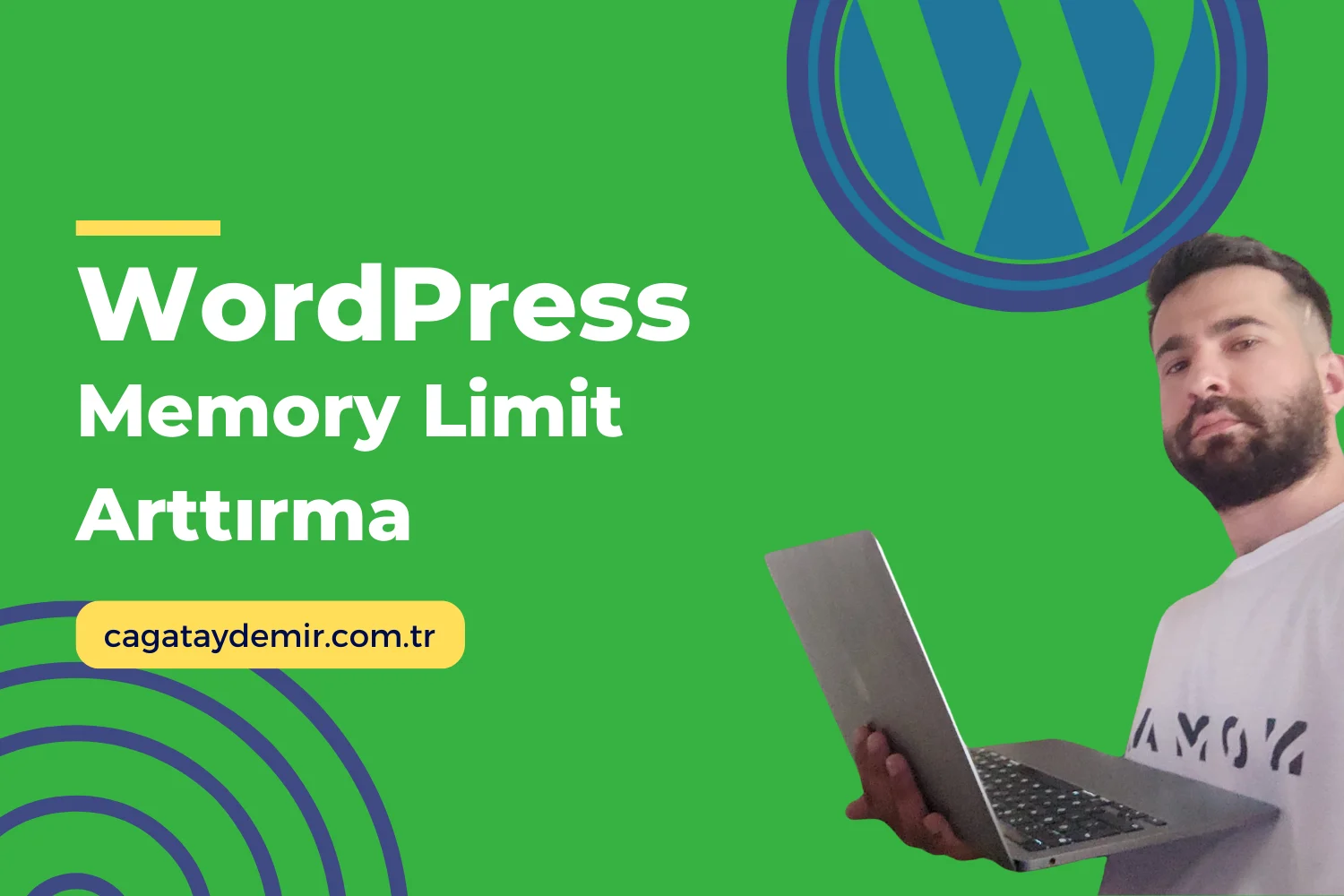WordPress FTP Bilgileri: Adım Adım Rehber
Merhaba! WordPress sitenizi yönetmek ve düzenlemek için FTP (File Transfer Protocol) bilgileri oldukça önemlidir. FTP, dosyalarınızı sunucuya yüklemenizi, indirmenizi ve düzenlemenizi sağlar. Bu yazıda, WordPress FTP bilgilerini nasıl edineceğinizi, FTP istemcisi kullanarak nasıl bağlanacağınızı ve dosya yönetimini nasıl gerçekleştireceğinizi adım adım ele alacağız. İşte “WordPress FTP Bilgileri” rehberi:
İçindekiler
ToggleFTP Nedir ve Neden Kullanılır?
FTP Nedir?
FTP, dosya transferi için kullanılan bir protokoldür. Sunucuya dosya yüklemek, indirmek ve yönetmek için kullanılır.
- Özellikler:
- Dosya Transferi: Dosyaları sunucuya hızlı ve güvenli bir şekilde yükleyip indirebilme.
- Dosya Yönetimi: Sunucudaki dosyaları düzenleyebilme ve yönetebilme.
Neden FTP Kullanmalısınız?
FTP, WordPress sitenizi daha etkili bir şekilde yönetmenizi sağlar.
- Öneriler:
- Tema ve Eklenti Yükleme: Büyük tema ve eklenti dosyalarını yüklemek için FTP kullanın.
- Hata Giderme: Hatalı dosyaları değiştirmek veya silmek için FTP erişimi kullanın.
- Yedekleme: Sitenizin yedeğini almak için dosyaları FTP ile bilgisayarınıza indirin.
WordPress FTP Bilgilerini Edinme
Hosting Sağlayıcınızdan FTP Bilgilerini Edinme
FTP bilgilerinizi genellikle hosting sağlayıcınızdan edinebilirsiniz.
- Adımlar:
- Hosting Hesabınıza Giriş: Hosting sağlayıcınızın web sitesine gidin ve hesabınıza giriş yapın.
- FTP Bilgilerini Bulma: Hesap yönetimi veya kontrol paneli (cPanel, Plesk vb.) altında FTP bilgilerinizi bulun. Bu bilgiler genellikle FTP sunucu adı, kullanıcı adı ve şifreyi içerir.
cPanel Üzerinden FTP Bilgilerini Edinme
cPanel kullanıyorsanız, FTP bilgilerinizi buradan da edinebilirsiniz.
- Adımlar:
- cPanel’e Giriş: Hosting sağlayıcınızın kontrol paneline (cPanel) giriş yapın.
- FTP Hesapları: “FTP Hesapları” sekmesine gidin.
- FTP Hesabı Oluşturma: Yeni bir FTP hesabı oluşturun veya mevcut bir hesabın bilgilerini görüntüleyin.
FTP İstemcisi Kullanarak Bağlanma
Popüler FTP İstemcileri
FTP istemcileri, sunucunuza bağlanmanızı ve dosyaları yönetmenizi sağlar.
- Öneriler:
- FileZilla: Ücretsiz ve popüler bir FTP istemcisidir.
- Cyberduck: Mac ve Windows için uygun, kullanıcı dostu bir FTP istemcisidir.
- WinSCP: Windows kullanıcıları için güçlü bir FTP istemcisidir.
FTP İstemcisi ile Bağlanma
FTP istemcisi kullanarak sunucunuza nasıl bağlanacağınızı öğrenin.
- Adımlar (FileZilla Örneği):
- FileZilla’yı İndirme ve Kurma: FileZilla web sitesinden FTP istemcisini indirin ve kurun.
- Site Yöneticisi: FileZilla’yı açın ve “Site Yöneticisi”ne gidin.
- Yeni Site: “Yeni Site” butonuna tıklayın ve bağlantı bilgilerinizi girin.
- Host: FTP sunucu adınızı girin (örneğin, ftp.siteniz.com).
- Port: Varsayılan olarak 21.
- Giriş Türü: Normal.
- Kullanıcı Adı ve Şifre: FTP kullanıcı adı ve şifrenizi girin.
- Bağlan: “Bağlan” butonuna tıklayarak sunucuya bağlanın.
Dosya Yönetimi ve İpuçları
Dosya Yükleme ve İndirme
FTP ile dosya yükleme ve indirme işlemlerini nasıl gerçekleştireceğinizi öğrenin.
- Adımlar:
- Yerel ve Uzak Site: FileZilla’da sol panelde yerel bilgisayarınızdaki dosyaları, sağ panelde ise sunucudaki dosyaları göreceksiniz.
- Dosya Yükleme: Yüklemek istediğiniz dosyayı yerel bilgisayarınızdan seçin ve sürükleyip sunucuya bırakın.
- Dosya İndirme: Sunucudan indirmek istediğiniz dosyayı seçin ve sürükleyip yerel bilgisayarınıza bırakın.
Dosya Düzenleme ve Silme
FTP ile dosyaları düzenleyebilir ve silebilirsiniz.
- Adımlar:
- Dosya Düzenleme: Düzenlemek istediğiniz dosyaya sağ tıklayın ve “Düzenle/Görüntüle” seçeneğini tıklayın. Dosyayı düzenleyin ve kaydedin.
- Dosya Silme: Silmek istediğiniz dosyaya sağ tıklayın ve “Sil” seçeneğini tıklayın.
En İyi Uygulamalar
Güvenlik
FTP erişimini güvenli hale getirmek için bazı önlemler alın.
- Öneriler:
- Güçlü Şifreler: Güçlü ve karmaşık şifreler kullanın.
- Güvenli FTP (SFTP): Mümkünse FTP yerine SFTP kullanarak daha güvenli bir bağlantı sağlayın.
Düzenli Yedekleme
Dosya değişikliklerinden önce düzenli olarak yedekleme yapın.
- Öneriler:
- Otomatik Yedekleme: Hosting sağlayıcınızın otomatik yedekleme özelliklerini kullanın.
- Manuel Yedekleme: Önemli dosya değişikliklerinden önce manuel olarak yedek alın.
Dikkatli Dosya Yönetimi
Dosya yönetimi yaparken dikkatli olun ve önemli dosyaları yanlışlıkla silmekten kaçının.
- Öneriler:
- Dosya İsimleri: Dosya isimlerinde yanlışlık yapmamaya özen gösterin.
- Geri Alma: Yanlışlıkla yapılan değişiklikleri geri alabilmek için yedeklerden yararlanın.
Sonuç
WordPress FTP bilgileri ve dosya yönetimi, sitenizi daha etkili bir şekilde yönetmenizi sağlar. Bu rehberde, FTP bilgilerini nasıl edineceğinizi, FTP istemcisi kullanarak nasıl bağlanacağınızı ve dosya yönetimini nasıl gerçekleştireceğinizi adım adım ele aldık. Güvenlik önlemleri ve düzenli yedekleme gibi en iyi uygulamaları takip ederek sitenizin sağlığını koruyabilirsiniz.
WordPress FTP bilgileri konusunda daha fazla bilgi edinmek veya profesyonel destek almak isterseniz, cagataydemir.com.tr adresinden hizmetlerime göz atabilirsiniz. Daha fazla ipucu ve güncel içerikler için LinkedIn profilimi takipte kalın!
Umarım bu rehber, WordPress sitenizin FTP bilgilerini kullanırken size yardımcı olur ve web sitenizin performansını artırmanıza katkı sağlar. Herhangi bir sorunuz veya yorumunuz varsa, lütfen benimle paylaşın!